介绍
GitHub是基于Git的版本控制系统,因为可以用来存储文件GitHub又提供了网页可以读取文件,那么可以用来存储订阅文件。
此功能可以把 v2rayse 所有的订阅文件保存到属于你自己的GitHub账号中。并且集成了GitHub文件管理功能,可以直接管理自己的订阅文件,包括新增、修改、删除、查询、分享等操作
设置全局订阅文件保存到自己GitHub
点右上角 设置 -> 订阅位置 选择GitHub 可以保存到 GitHub。如果没有设置 GitHub 账号,则保存在公开仓库 changfengoss
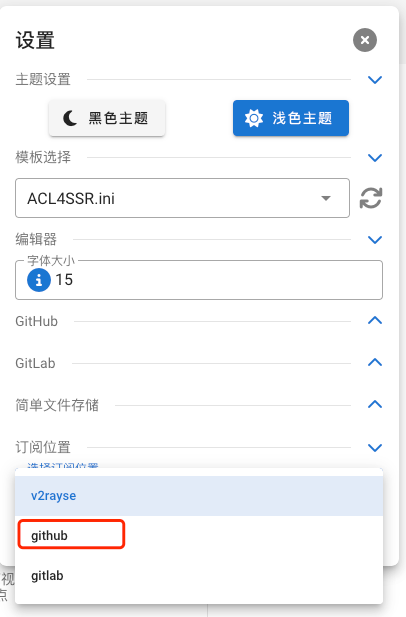
如果设置了账号则保存到自己仓库
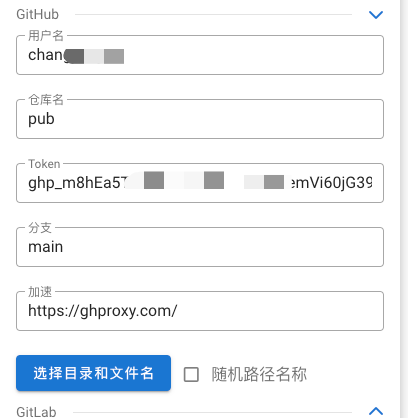
那么这时候要先去注册 GitHub账号 GitHub免费使用
注册GitHub及Token创建
注册账号就很简单,只需要邮箱就可以注册
注册完成后点右上角头像,选择 Settings -> Developer settings -> Personal access tokens [Tokens (classic)]
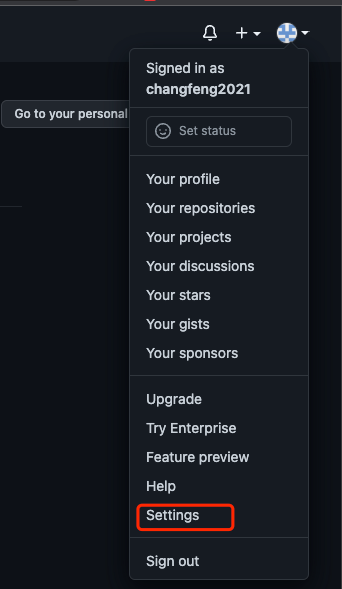
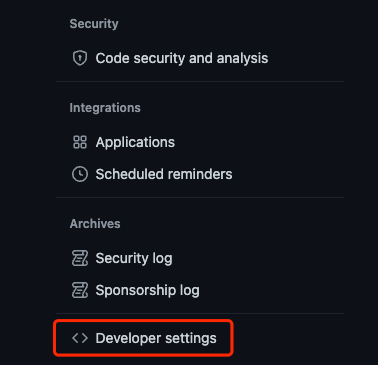
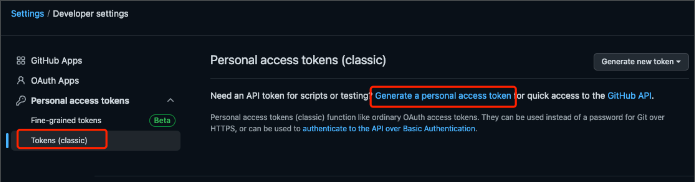
接下来设置 Token,点击 Generate new token 设置关键参数 Note -> Token用途 , Expiration -> 失效时间,No Expiration 则永不过期
Select scopes -> 适用范围, 勾选 repo 完成所有选项
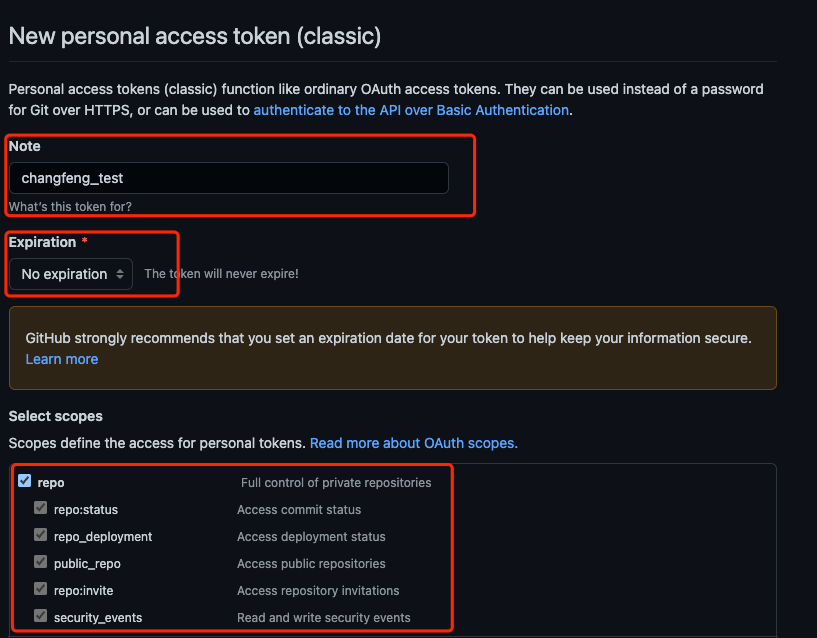
点 Generate token Token就已经生成
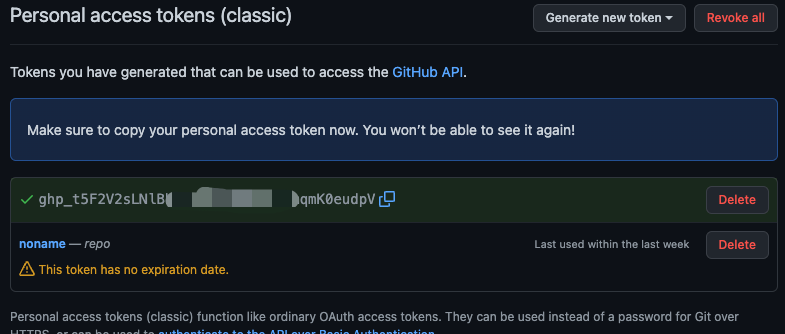
创建仓库
仓库是实际用来存储文件的地方, 通过 创建仓库 来新建。 输入相关参数 Repository name -> 仓库名称, [public -> 公开仓库,所有人都能看的到, private -> 私有仓库,只有自己才能看得到]
点击 Create repository 完成创建 Repository name 要记下,后面要用到
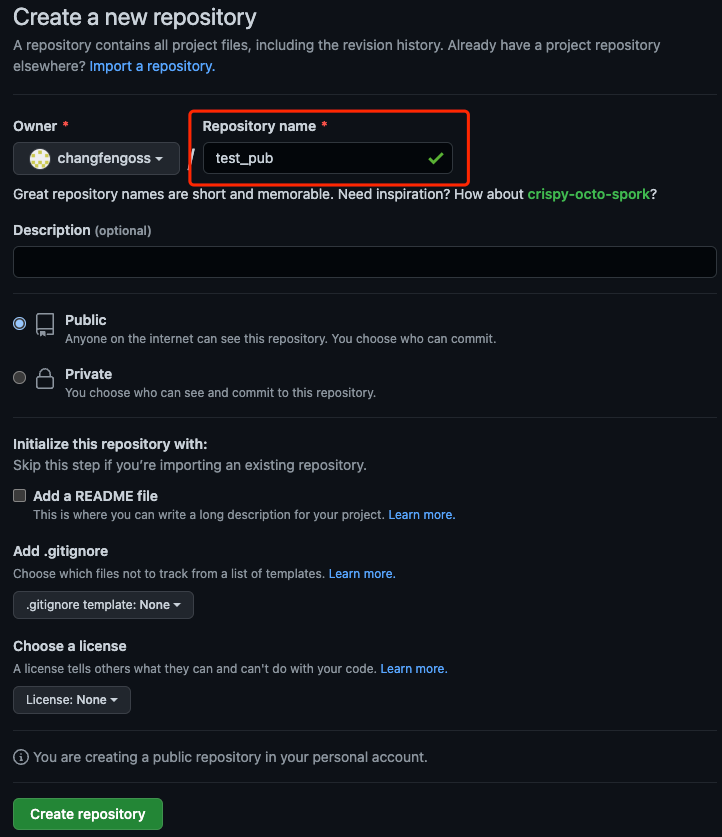
到这里 GitHub 设置完成了,下面回到 v2rayse.com 设置页面
设置 GitHub相关参数
在 v2rayse 页面打开设置,并点开 GitHub 设置,填入相关参数 用户名,仓库名,Token,分支
分支默认是 main 如果你想保存到其它分支,记得修改
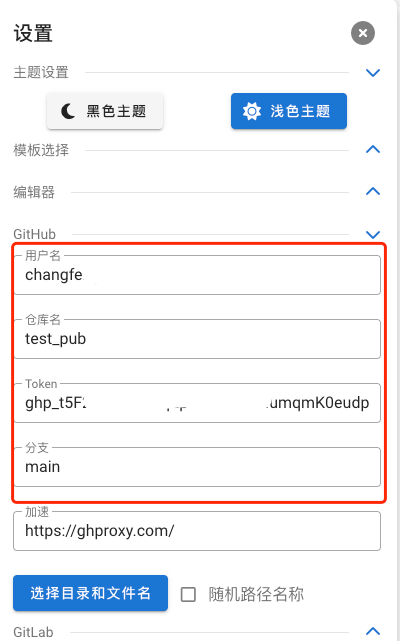
全局设置与GitHub文件管理
设置GitHub信息后,可以设置全局订阅,订阅后保存位置就是你自己的仓库。同时还可以进行文件操作。
GitHub全局订阅设置,只需要在设置中的订阅位置设置成 GitHub 就可以
接下来所有的订阅操作,保存的位置都是 GitHub
进入到 GitHub文件管理 可以进保存的文件进行,增加、修改、删除、分享等操作
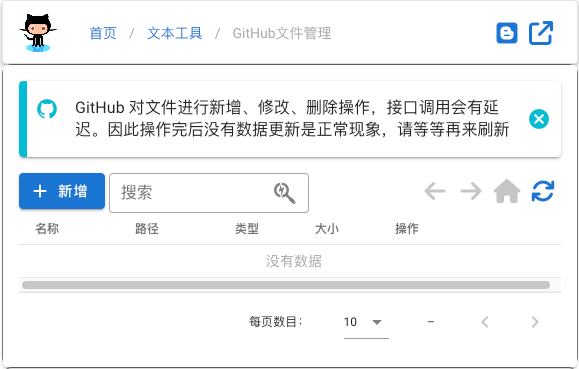
固定订阅名称与位置
固定订阅名称与位置的好处,就是每次订阅都会覆盖上一次的内容,这样就可以达到链接不变内容改变的目的。客户端订阅后更新就不用改链接,直接更新就是最新的内容 点击 选择目录和文件名 可以固定路径和文件名,选择 随机路径名称 会根据规则 /data/日期/随机名 来命名路径
